Filtrar dashboard
O filtro permite que você refine os dados do painel conforme desejado. Os filtros disponíveis são:
Clientes: permite selecionar um cliente específico ou todos para obter os dados. Por padrão, o painel apresenta os dados de todos os clientes.
Fabricante: permite selecionar um fabricante específico ou todos para obter os dados. Por padrão, o painel apresenta os dados de todos os fabricantes.
Modelo: permite selecionar um modelo de impressora específico ou todos para obter os dados. Por padrão, o painel apresenta os dados de todos os modelos de impressoras.
Instruções
Acesse o menu Dashboard
Clique no nome do painel que deseja filtrar
Clique no botão de filtro (funil) no canto superior direito
Selecione os filtros desejados
Clique no botão Aplicar
O painel será recarregado com os filtros aplicados.
Os filtros são aplicados de forma genérica, mas as opções listadas podem não se aplicar a todos os indicadores. Sendo assim, é possível pelo ícone de funil, dentro de cada indicador, visualizar quais filtros foram aplicados sobre ele.
No indicador de Total de impressoras, considerando o padrão, será apresentado o número total de impressoras gerenciadas de todos os clientes. Entretanto, se o usuário filtrar um cliente específico em Filtros, o indicador Total de impressoras apresentará o número total de impressoras gerenciadas apenas do cliente selecionado, e, no ícone de funil, será possível visualizar o filtro aplicado (de Clientes).
Para alterar ou remover os filtros, siga os passos abaixo:
Clique novamente no botão de filtro (funil) no canto superior direito
Altere os filtros desejados ou clique no botão Limpar filtros
Clique no botão Aplicar
Ao sair do menu Dashboard, os filtros também serão removidos.